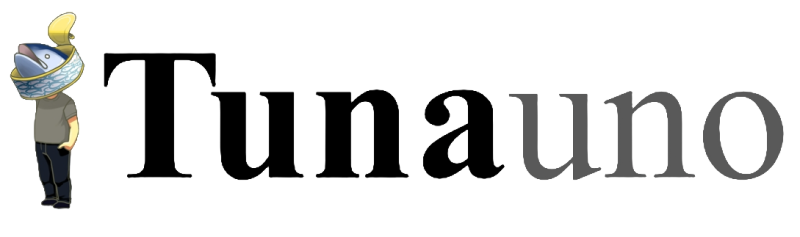簡述
通常加入環境變數的設定沒那麼直觀,但是自從Microsoft推出了Power Toys,一切都變得非常簡單了,讓我們來示範如何用Power Toys加入環境變數吧!
正文
詳情可以到這裡官方網址看更多細節。
Step1(下載Power Toys)
開啟cmd輸入以下命令(在開始旁邊搜尋打cmd即可)
winget install Microsoft.PowerToys --source winget輸入完後按enter即可自動安裝。
Step2(開啟環境變數設定)
在工具列的工具欄中找到Power Toys圖示並點選
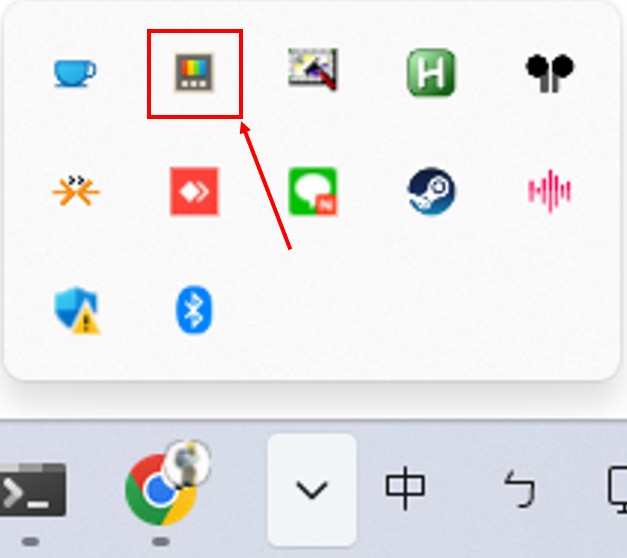
點選後可以看到環境變數,並點選
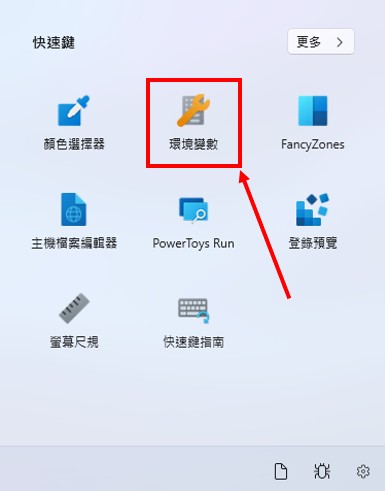
開啟後會跳出,是否允許此APP變更您的裝置,按[是]。
Step3(新增路徑)
打開到環境變數後,按系統右邊下箭頭
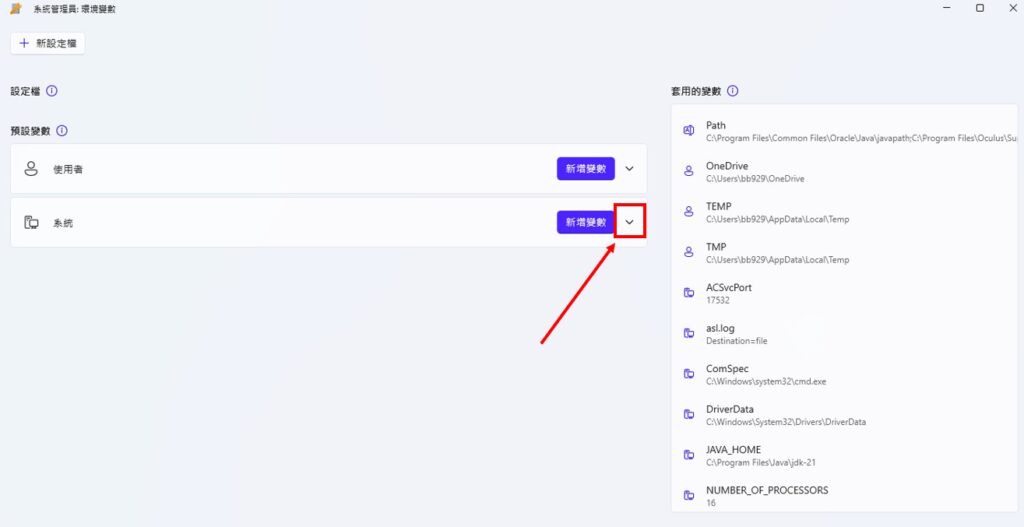
往下滑找到Path並且按3點點
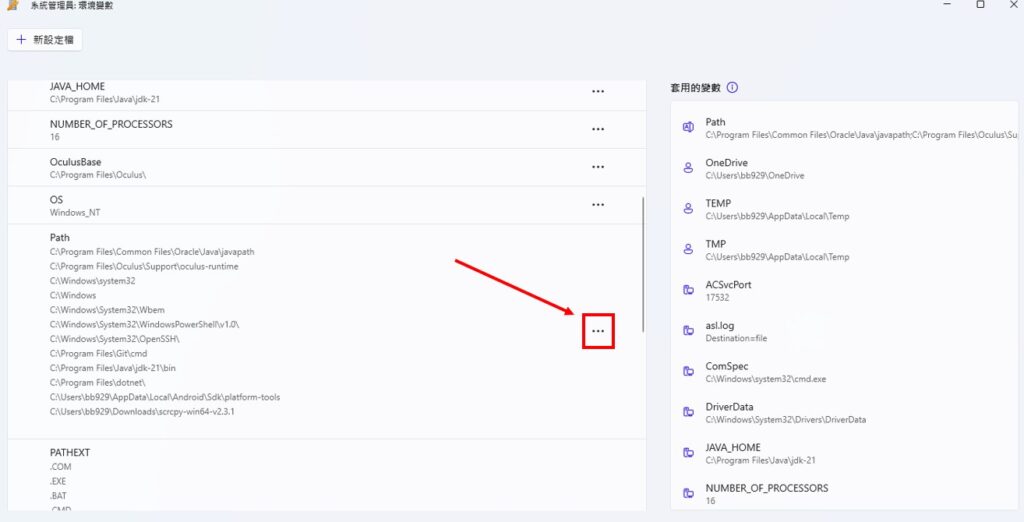
按3點點後,按編輯
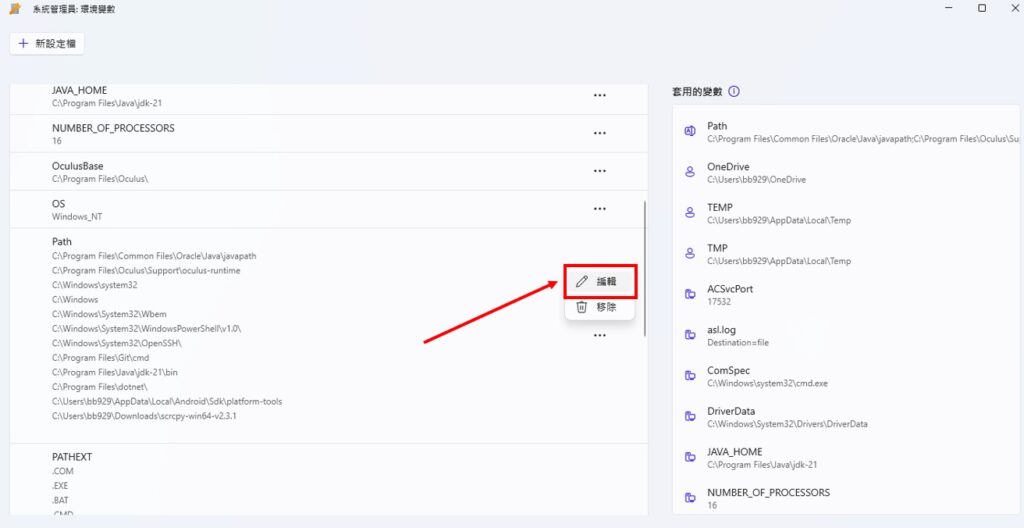
往下滑可以看到變數路徑,在最下面新增路徑並按儲存就完成啦~
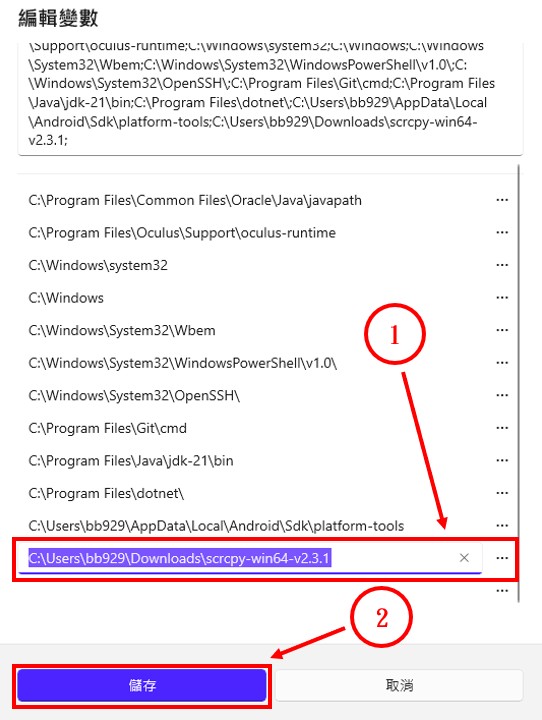
結論
這個方式應該算是最值觀且最方便新增的一個方法,不過已經熟悉以前的方法就覺得是沒什麼差,但就增加了一個方法可以新增也是不錯的,另外Power Toys也有很多實用功能大家可以在官方看更多,我是覺得這個應該要內建在win11才對啊xd。